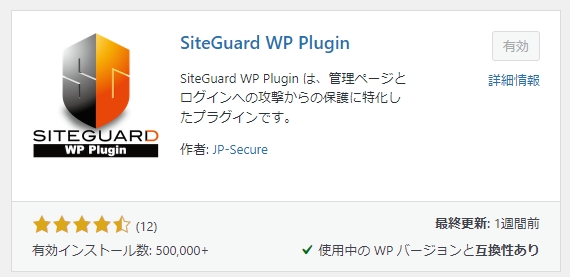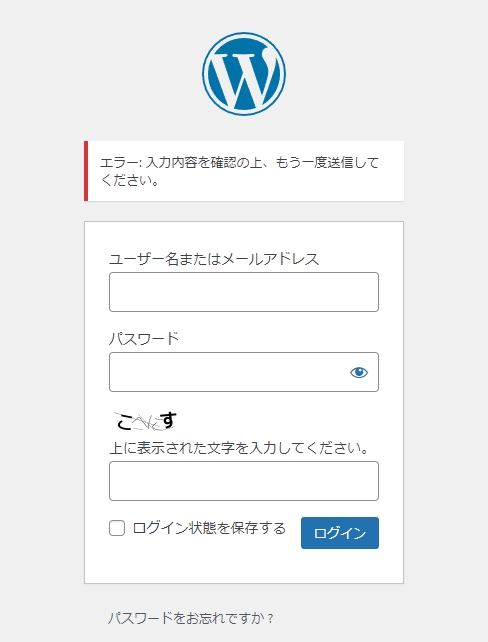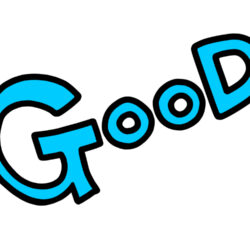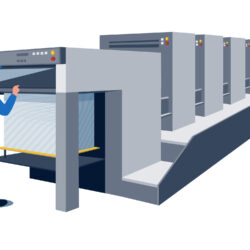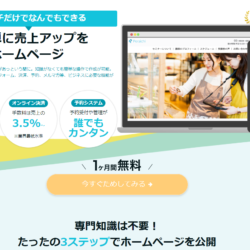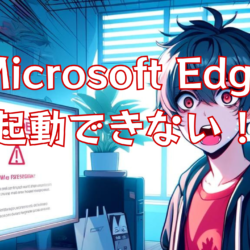WordPress
SiteGuard WP Pluginでウェブサイトのセキュリティを強化しよう!
Tips今日は、WordPressで運営されるウェブサイトのセキュリティを格段に向上させるプラグイン、SiteGuard WP Pluginについてご紹介します。ハッキングの脅威からウェブサイトを守るためには、まずこのプラグインを試してみてください!
SiteGuard WP Pluginは、WordPressサイトのセキュリティ対策に特化したプラグインで、様々な機能が搭載されています。
ログイン保護機能
これは、ブルートフォース攻撃やパスワードクラッキングからウェブサイトを守るために、ログイン試行の制限やキャプチャ機能を提供します。安心してログインページを守れるって素晴らしいですよね!
ページ保護機能
特定のページやカテゴリをパスワードで保護することができ、不正アクセスを防ぐことができます。これで大切な情報が漏れる心配もなくなりますね。
スパム対策機能
自動的にスパムと判断されるコメントをフィルタリングし、管理者に通知することで、コメント欄をきれいに保つことができます。これでスパムコメントに悩まされることもなくなりますよ!
ファイル監視機能
ウェブサイト内のファイルの変更を監視し、不正な変更があった場合には通知してくれます。これでウェブサイトの不正アクセスも一目瞭然ですね。
ファイアウォール機能
ウェブサイトへの悪意のあるアクセスを遮断し、安全にウェブサイトを運営することができます。
いかがでしょうか?SiteGuard WP Pluginを導入することで、あなたの大切なウェブサイトがハッキングや悪意のある攻撃から守られること間違いなしです。今すぐインストールして、安心・安全なウェブサイト運営を始めましょう!
SiteGuard WP Pluginのインストール方法
-
ログイン: まず、WordPress管理画面にログインします。
-
プラグインの追加: ダッシュボード左側のメニューで、「プラグイン」をクリックし、次に「新規追加」をクリックします。
-
インストール: SiteGuard WP Pluginの横にある「今すぐインストール」ボタンをクリックしてください。インストールが完了すると、ボタンが「有効化」に変わります。
-
有効化: 「有効化」ボタンをクリックして、SiteGuard WP Pluginを有効にしてください。有効化が完了すると、WordPressのダッシュボード左側のメニューに「SiteGuard」が追加されます。
以上で、SiteGuard WP Pluginのインストールと設定が完了です。これで、あなたのWordPressサイトのセキュリティが強化されました。